병합된 단락을 설정하는 방법
병합 단락 설정 방법: 먼저 병합할 단락의 형식을 분석한 다음 모든 기사를 선택하고 도구 모음에서 교체 버튼을 클릭한 다음 마지막으로 단어 교체 창의 검색 내용에 "^p"를 입력합니다. 단락을 병합하려면 모두 바꾸기를 클릭하세요.

추천: "Word Tutorial"
단어에서 단락을 병합하는 방법
먼저 그림과 같이 병합하려는 단락의 형식을 분석할 수 있습니다. 문장 단위의 형식이라는 것입니다. 그런 다음 단어에서 이전 단락과 다음 단락 사이의 단락 기호만 삭제하면 됩니다.
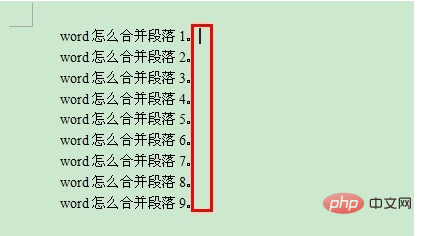
작업 순서는 먼저 병합해야 할 단락을 모두 선택하거나 단축키 Ctrl+A를 눌러 모든 기사를 선택한 다음 툴바에서 바꾸기 버튼을 클릭하거나 단축키 Ctrl을 클릭합니다. +F.
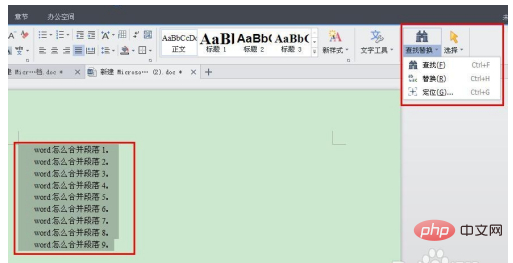
그런 다음 단어 바꾸기 창에서 검색 내용에 "^p"를 입력하고 "입력할 필요 없음"으로 바꾼 다음 모두 바꾸기를 클릭하고 확인합니다.
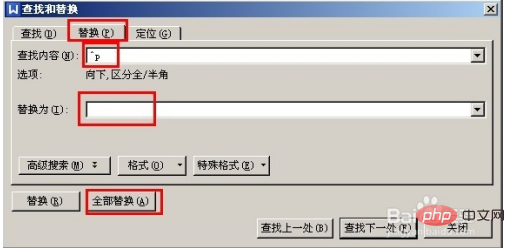
이때 그림과 같이 각 문장 앞에 공백이 있는 것을 발견하면 첫 두 단락이 들여쓰기되지 않고 공백으로 만들어졌기 때문일 수 있습니다. 이러한 상황이 발생하면 교체를 통해 일괄적으로 해결되기도 합니다.
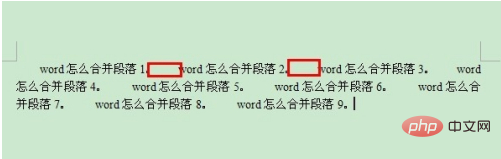
교체 방법은 모두 선택하는 것입니다. 단어 바꾸기 창의 검색 내용에 " "를 입력합니다. 복사한 문단 앞의 공백입니다. "를 선택한 다음 "모두 바꾸기"를 클릭하고 확인합니다. .
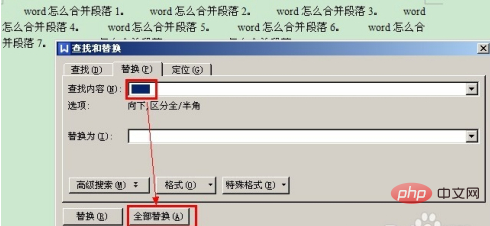
마지막으로 Word에서 단락을 병합하는 방법에 대한 문제가 해결되었음을 알 수 있습니다.
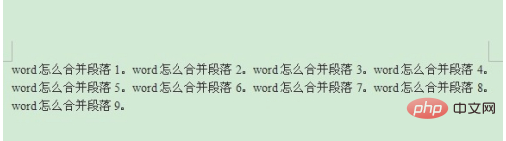
위 내용은 병합된 단락을 설정하는 방법의 상세 내용입니다. 자세한 내용은 PHP 중국어 웹사이트의 기타 관련 기사를 참조하세요!

핫 AI 도구

Undresser.AI Undress
사실적인 누드 사진을 만들기 위한 AI 기반 앱

AI Clothes Remover
사진에서 옷을 제거하는 온라인 AI 도구입니다.

Undress AI Tool
무료로 이미지를 벗다

Clothoff.io
AI 옷 제거제

AI Hentai Generator
AI Hentai를 무료로 생성하십시오.

인기 기사

뜨거운 도구

메모장++7.3.1
사용하기 쉬운 무료 코드 편집기

SublimeText3 중국어 버전
중국어 버전, 사용하기 매우 쉽습니다.

스튜디오 13.0.1 보내기
강력한 PHP 통합 개발 환경

드림위버 CS6
시각적 웹 개발 도구

SublimeText3 Mac 버전
신 수준의 코드 편집 소프트웨어(SublimeText3)

뜨거운 주제
 7476
7476
 15
15
 1377
1377
 52
52
 77
77
 11
11
 49
49
 19
19
 19
19
 32
32


